Как быстро поделиться доской Pinterest на настольном и мобильном устройствах
Опубликовано: 2022-03-23Pinterest, несомненно, является одной из лучших мирных социальных сетей для обмена идеями, инфографикой и другими красивыми изображениями со всем миром. Вы можете найти контакты в разных категориях, таких как производительность, обои, свадьба, домашний декор, DIY, навыки, лайфхаки и т. д. Кроме того, есть доски Pinterest. Вы можете легко комбинировать пины и создавать доску для поиска пинов по определенной теме. Кроме того, эти доски — отличный способ поделиться несколькими контактами одновременно. Или продвигать свой бизнес и обращаться к единомышленникам.
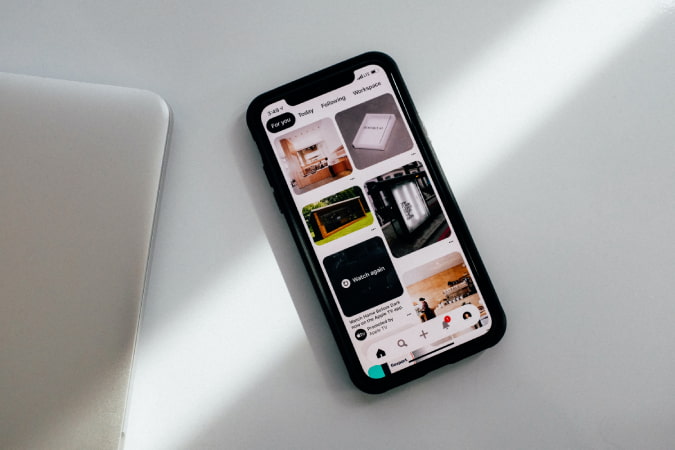
Оглавление
Зачем нужно делиться доской Pinterest?
Если вам интересно, зачем кому-то прикладывать все усилия, чтобы поделиться доской Pinterest, вот несколько классических причин поделиться доской Pinterest с друзьями и семьей.
- Сотрудничество: если вы планируете вечеринку, свадьбу или любое другое мероприятие, Pinterest — отличный способ собрать и поделиться своими идеями.
- Списки пожеланий: вы также можете создать список пожеланий на Pinterest — для себя, своего супруга или своих детей. Практически любой веб-сайт позволяет закреплять изображения и добавлять их в свой «список желаний». Просматривая их доски Pinterest, я даже нашел подарки для друзей, заказав что-то с их доски «Хочу».
- Коллекции: наиболее распространенная причина публикации доски Pinterest — показать свою коллекцию по этой конкретной теме. Например: «Жилые помещения», «Идеи своими руками», «Формальные наряды».
Какой бы ни была ваша причина для совместного использования досок Pinterest, вот как поделиться доской Pinterest в операционных системах Android, iOS и настольных ПК.
Как поделиться доской Pinterest на рабочем столе
Прежде всего, вы можете делиться только публичными досками; доски, которые вы пометили как частные/секретные, не видны другим, даже если вы ими делитесь. Вы можете узнать, как поделиться доской Pinterest на рабочем столе здесь.
1. Откройте Pinterest и щелкните значок профиля в правом верхнем углу.
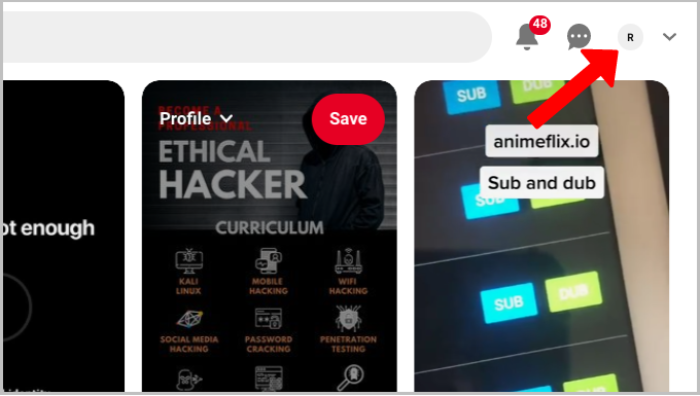
2. Выберите параметр « Сохранено », чтобы найти созданные вами доски.
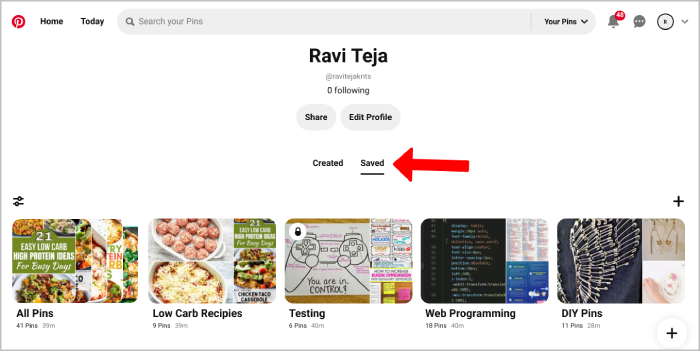
3. Теперь выберите любую доску, которой хотите поделиться.
4. На странице доски щелкните меню из трех точек рядом с названием доски и выберите параметр « Поделиться ».
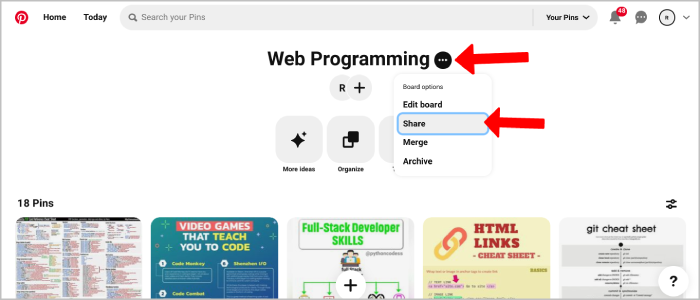
5. Во всплывающем меню «Поделиться» вы можете напрямую поделиться в Twitter, WhatsApp и Facebook . Вы можете выбрать параметр « Электронная почта », чтобы отправить кому-либо ссылку на доску по электронной почте.
6. У вас также есть возможность искать имя или адрес электронной почты, чтобы отправить кому-то сообщение напрямую, используя опцию прямого сообщения Pinterest.
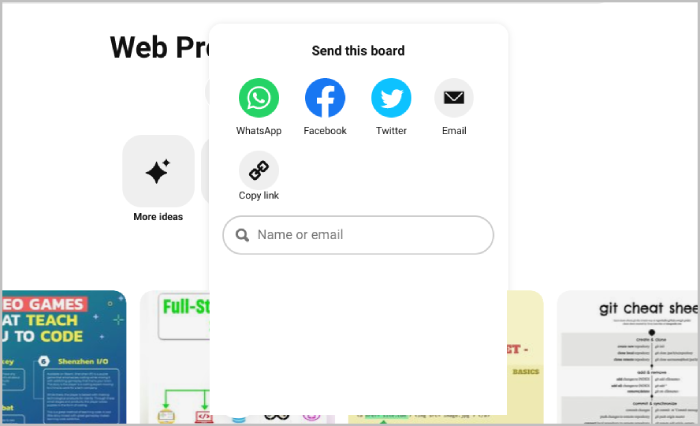
7. Чтобы поделиться где угодно, вы можете нажать на опцию « Копировать ссылку » или просто скопировать ссылку на доску Pinterest и поделиться ею где угодно.
Как поделиться доской Pinterest на мобильном устройстве
Процесс предоставления общего доступа к доске Pinterest не так уж отличается от веб-приложения.
1. Откройте приложение Pinterest на своем Android или iPhone. Затем нажмите на значок профиля в правом нижнем углу.
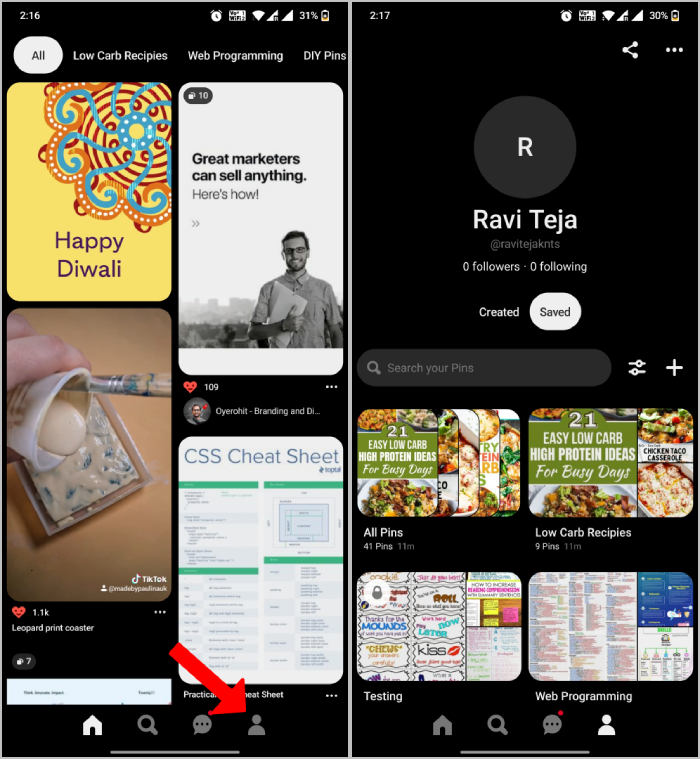
2. Здесь выберите доску, которой вы хотите поделиться. Убедитесь, что вы не делитесь частной доской.
3. На странице доски коснитесь трехточечного меню и выберите параметр « Поделиться доской ».
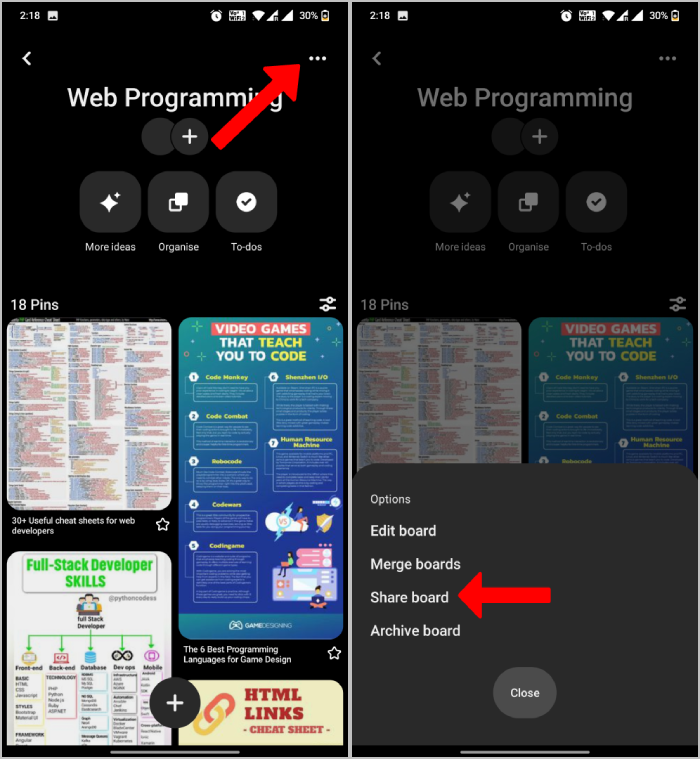
4. Как и в веб-приложении, вы можете выбрать сайты социальных сетей, чтобы делиться ими напрямую. Или вы можете ввести имя или адрес электронной почты человека, который также использует Pinterest, чтобы поделиться им непосредственно в Pinterest DM. Кроме того, вы можете прокрутить и выбрать параметр « Копировать ссылку », чтобы поделиться на любой платформе, на которой вы хотите поделиться.

5. Выбор параметра « Дополнительно » предоставит возможность выбрать приложение на вашем телефоне для совместного использования.
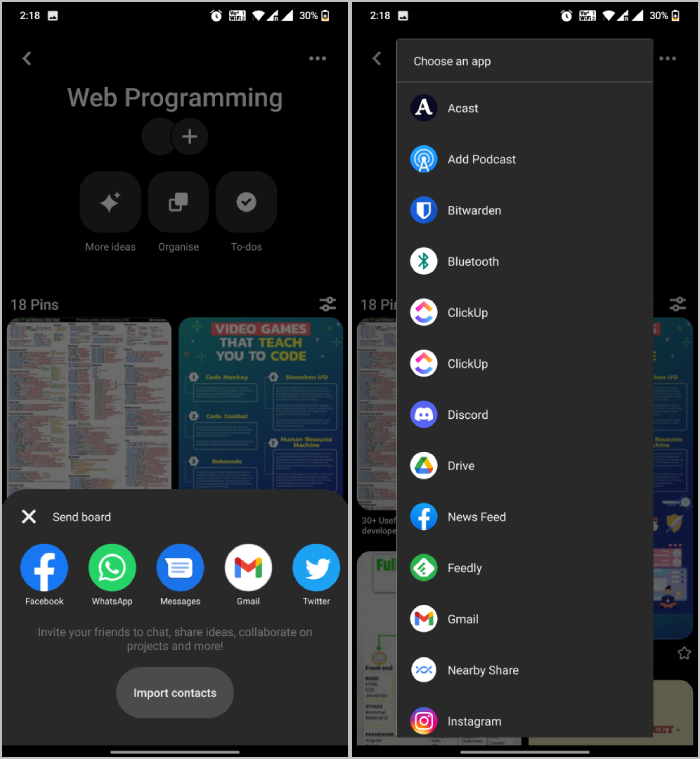
Совместное использование досок Pinterest на мобильных устройствах с помощью жестов
Помимо этого традиционного метода, приложение Pinterest также поддерживает опцию обмена на основе жестов для быстрого обмена.
1. Откройте приложение Pinterest и коснитесь значка профиля внизу, чтобы открыть доски Pinterest.
2. Здесь нажмите и удерживайте доску , которой вы хотите поделиться. Вы должны найти быстрые ярлыки для отправки с помощью значка общего доступа. Просто перетащите доску в опцию «Отправить ». Вот и все, вы можете получить доступ к своей опции общего доступа, как и раньше.
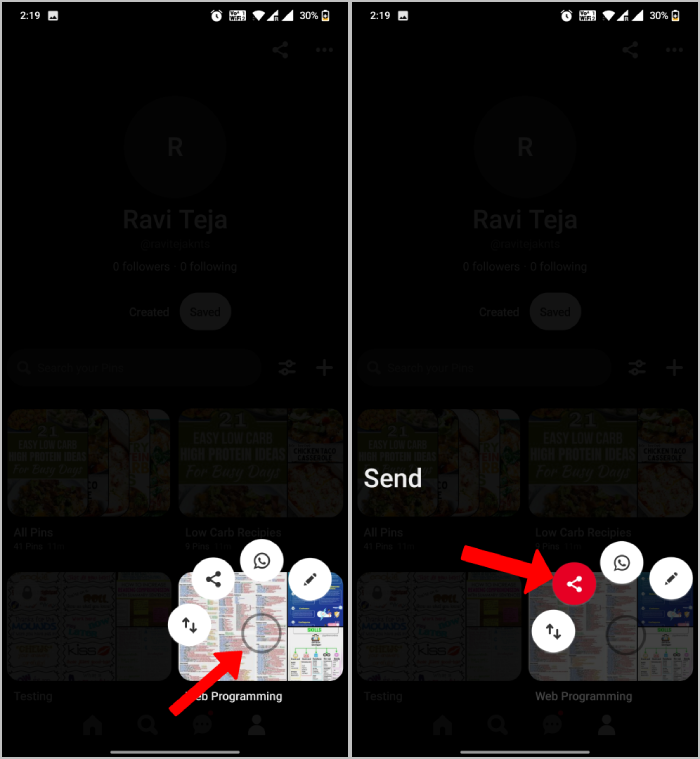
Быстро делитесь доской Pinterest, используя QR-код Pinterest
Как в веб-приложении, так и в мобильных приложениях у вас есть возможность быстро поделиться своими досками Pinterest с друзьями и семьей с помощью QR-кодов. По сути, Pinterest генерирует QR-код, которым вы делитесь со своими друзьями, которым нужно будет отсканировать код с помощью Pinterest Lens, чтобы просмотреть доску.
Пин-коды можно сканировать, направив на них камеру Pinterest напрямую. Их также можно загрузить из галереи или фотопленки. Если кто-то отправит вам пин-код, это пригодится.
Чтобы сгенерировать пин-код Pinterest:
- Откройте доску, которой хотите поделиться, из своего профиля.
- Нажмите или коснитесь значка отправки . В меню выберите Пин -код.
- Появится экран создания PIN-кода. В мобильном приложении нажмите «Создать пин -код» , а на веб-сайте нажмите «Загрузить пин-код» .
- Ваше устройство сохранит изображение, содержащее ваш QR-код. Теперь вы можете просмотреть его в галерее. Затем вы можете поделиться им с помощью любого приложения по вашему выбору.
Совместное использование досок Pinterest
Если вы хотите продвигать свой бизнес или делиться булавками с друзьями, вы можете использовать эти способы для публикации досок Pinterest на всех платформах из Android, iOS и веб-приложений. В любом случае у вас всегда есть возможность скрыть доску, просто превратив ее в секретную доску или вообще удалив. Таким образом, другие люди не смогут видеть доску, даже если вы поделились ею.
Часто задаваемые вопросы о совместном использовании досок Pinterest
Почему значок отправки отсутствует на доске Pinterest?
Вы, вероятно, не найдете кнопку отправки на доске Pinterest, которой вы пытаетесь поделиться, потому что это секретная или частная доска. Секретные доски нельзя публиковать в Pinterest. Если бы это было возможно, это полностью подорвало бы всю логику приватности доски.
Могу ли я отправить кому-нибудь доску Pinterest по электронной почте?
Да, конечно. Вы можете поделиться доской Pinterest с кем угодно, отправив его адрес электронной почты или выполнив поиск в Facebook или Twitter. Просто нажмите значок «Отправить» в веб-приложении или мобильном приложении и выберите вариант отправки электронной почты.
Как предоставить кому-либо доступ к моей доске Pinterest?
Чтобы предоставить кому-либо доступ к вашей доске Pinterest, выполните следующие действия:
- Вы можете открыть свой профиль, щелкнув изображение своего профиля в верхней части экрана после входа в свою учетную запись Pinterest.
- Откройте доску, нажав на нее.
- Под названием доски щелкните значок с кружком плюса. Найдите друзей по их имени и фамилии, имени пользователя или адресу электронной почты, а затем нажмите «Пригласить» рядом с их именем.
Как скопировать всю доску на Pinterest?
Если вы хотите скопировать всю доску или просто продублировать доску Pinterest, выполните следующие действия:
- Перейдите к доске с контактами, которые вы хотите переместить, скопировать или удалить.
- В правом верхнем углу нажмите кнопку «Переместить пины».
- Нажмите на галочку в правом верхнем углу булавки, которую вы хотите переместить, скопировать или удалить.
- После выбора элементов нажмите в правом верхнем углу доски и выберите «Переместить», «Копировать» или «Удалить».
- Нажмите кнопку «Переместить» / «Копировать» после выбора доски, на которую вы хотите переместить или скопировать пины.
- При удалении булавки: Подтвердите, что вы действительно хотите удалить ее в появившемся окне.
- Вот оно! Теперь вы переместили, скопировали или удалили свои контакты.
Можете ли вы поделиться секретными досками Pinterest?
Секретные доски нельзя публиковать в Pinterest. Если бы это было возможно, это полностью подорвало бы всю логику приватности доски.
